近来有不少小伙伴询问win10输入法如何禁用的方法,有些朋友觉得输入法自带的输入法不好用就下载了其他的输入法,但是有时候就会切换回去.还是直接将其禁用好了.接下来,我就给大家介绍一下win10禁用输入法的方法
win10系统是目前最火热的操作系统 , 它已占领了45%的PC市场 。 win10系统也增加了很多功能 , 小娜助手 , 生物识别技术等等 。 不过win10自带的输入法有些朋友不是很喜欢 , 下面我就教大家如何禁用win10输入法
win10输入法如何禁用呢?win10系统自带的输入法老是来捣乱 , 让我游戏挂了好几次 。 听说可以将win10输入法禁用 , 赶紧了解了一下 , 好像还挺简单 , 今天 , 我就给大家演示一下禁用win10输入法的方法
win10禁用输入法教程
方法一:直接禁用输入法
1、右击此电脑 , 选择管理
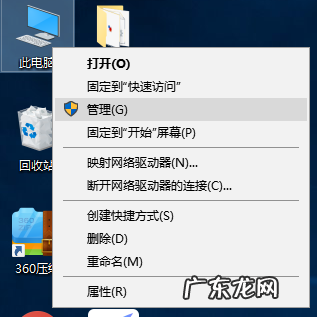
文章插图
输入法图-1
2、打开计算机管理 , 依次展开任务计划程序>>程序计划程序库>>micrsoft>>windwos
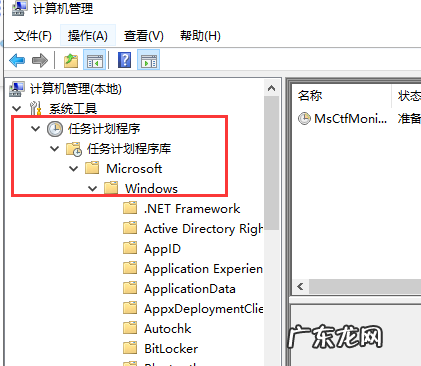
文章插图
win10禁用输入法图-2
3、点击TextServicesFramework , 选择右侧的MsCtrMonitor项 , 点击禁用即可 。 如果想要启用输入法可以通过同样的步骤进行
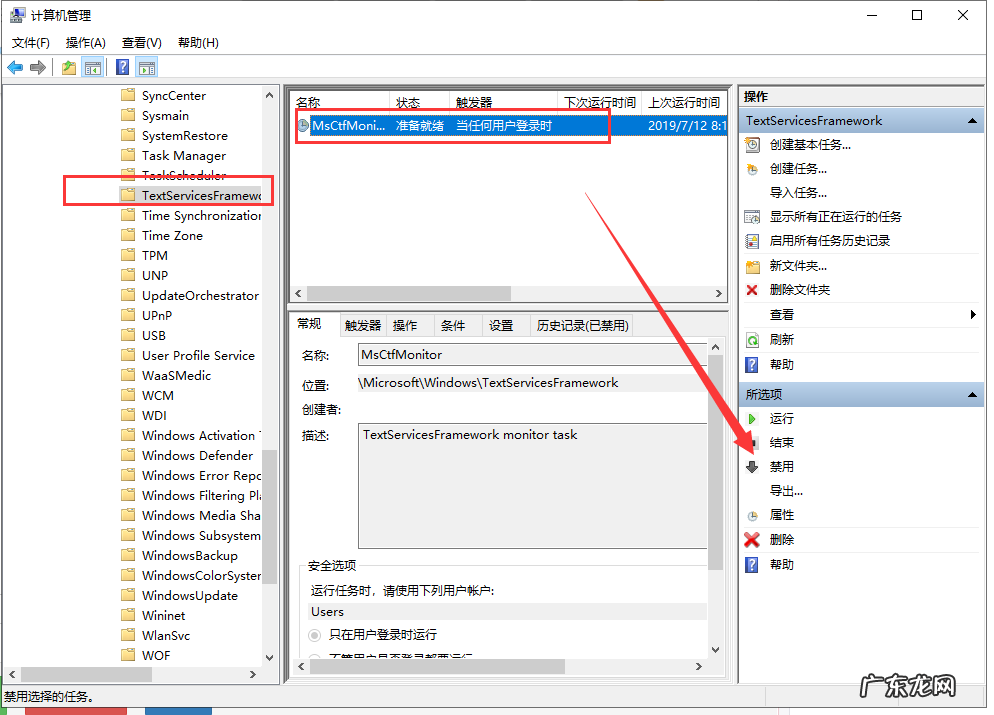
文章插图
win10禁用输入法图-3
方法二:如果只是想在玩游戏的时候禁用输入法 , 我们可以使用这种简单的方法
1、点击桌面右下角的输入法图标 , 点击语言首选项
【win10输入法禁用了怎么取消 win10如何禁用输入法】
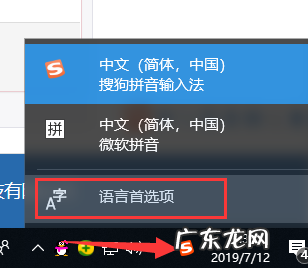
文章插图
win10图-4
2、弹出设置窗口 , 点击添加语言
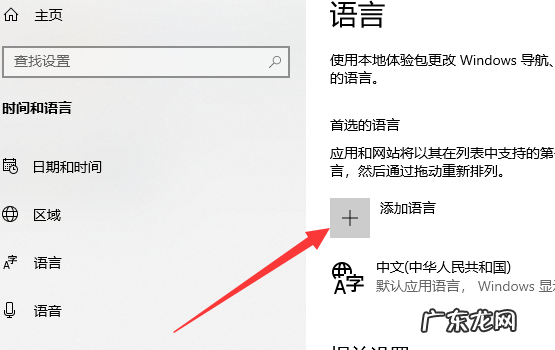
文章插图
win10输入法如何禁用图-5
3、添加一个熟悉一点的英语
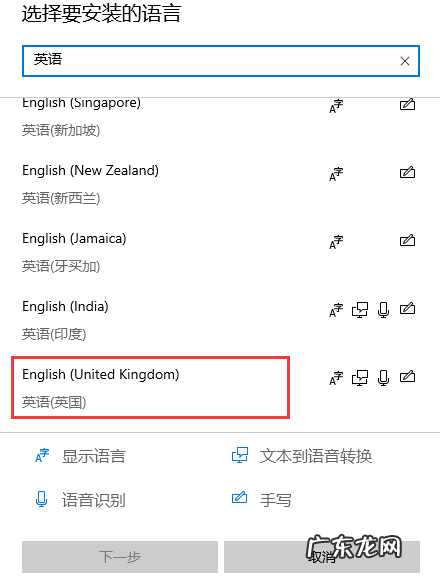
文章插图
win10禁用输入法图-6
4、玩游戏之前将其改为英语就可以啦
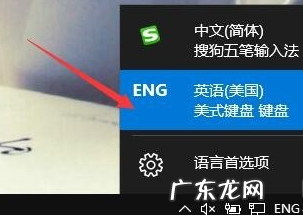
文章插图
win10图-7
以上就是win10禁用输入法的详细步骤了 , 你学会了吗?
- win10 bios引导 设置 win10如何进入bios
- 开机一键还原win7系统 win10开机一键还原教程
- W10双击QQ打不开登录界面 win10能登qq打不开网页怎么办
- 手机变win10系统 win10应用商店怎么打开
- 盗版win7升级到win10 2019免费升级win10方法
- win10烟雾头怎么调最清楚 win10调节cf烟雾头
- win10开机进不去系统 展示win10系统安装教程
- 新手如何重装win10系统 处理在线重装wn10系统教程
- 练习如何彻底关闭win10专业版系统自动更新?
- win10最新专业纯净版下载 教您纯净版win10系统
特别声明:本站内容均来自网友提供或互联网,仅供参考,请勿用于商业和其他非法用途。如果侵犯了您的权益请与我们联系,我们将在24小时内删除。
